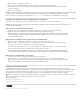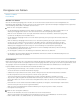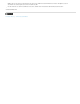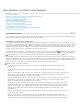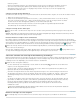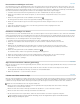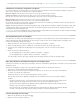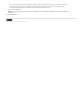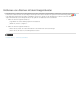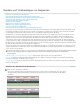Operation Manual
Neu anordnen von Clips in einer Sequenz
Nach oben
Verschieben von Clips
Teilen oder schneiden Sie einen Clip mit dem Werkzeug „Rasierklinge“.
Entfernen von Clips aus einer Sequenz
Herausnehmen und Einfügen von Frames
Extrahieren und Einfügen von Frames
Clips löschen und Lücken schließen (gleichzeitig)
Löschen von Lücken zwischen Clips
Lokalisieren von Lücken in Sequenzen und Spuren
Am Abspielkopf kopieren und einfügen
Clips durch Ziehen im Schnittfenster kopieren und einfügen (CS6)
Löschen aller Clips auf einer Spur
Verschieben von Clips
Sie können Clips in der Wiedergabereihenfolge anordnen, um eine Sequenz in einem Schnittfenster zu erstellen. Sie können die Reihenfolge der
Clips anschließend ändern, sie ersetzen, entfernen oder weitere Clips einfügen.
Verschieben von Clips in einem Schnittfenster
Sie können einen Clip verschieben und an einer leeren Stelle platzieren oder ihn an einem anderen Clip ausrichten. Sie können Clips, die Sie
verschieben, auch einfügen und überschreiben. Behalten Sie beim Ziehen des Clips das durchsichtige Rechteck im Auge, das die Dauer des Clips
repräsentiert. Verschieben Sie mehrere Clips, indem Sie einen Bereich von Clips auswählen oder eine Gruppe von Clips verschieben. In einer
QuickInfo wird angezeigt, über welchen Zeitraum Sie den Clip ziehen. Im Fenster wird eine negative Zahl angezeigt, wenn Sie den Clip an den
Anfang der Sequenz ziehen, oder eine positive Zahl, wenn Sie ihn ans Ende ziehen.
Der Standardmodus ist „Überschreiben“ und wird beim Ziehen von Clips durch das entsprechende Symbol
angezeigt. Wenn Sie beim Ablegen
eines Clips die Strg-Taste (Windows) bzw. Befehlstaste (Mac OS) gedrückt halten, wird eine Einfügung vorgenommen. Das Symbol „Einfügen“
wird angezeigt, wenn Sie Clips ziehen und dabei die Strg-Taste (Windows) bzw. die Befehlstaste (Mac OS) gedrückt halten.
Standardmäßig können Sie die Spurposition eines Teils von einem Clip, Audio oder Video ändern, indem Sie diesen Teil ziehen. Der andere Teil
verbleibt in der Originalspur. Sie können dieses Verhalten jedoch ändern, indem Sie entweder beim Ziehen die Umschalttaste gedrückt halten oder
vertikal über den Balken ziehen, der die Videospuren von den Audiospuren trennt. Wenn Sie einen Teil eines Clips vertikal in eine andere Spur
ziehen, wird er in der neuen Spur an die ursprüngliche Zeitposition gesetzt, falls das Ausrichten aktiviert ist.
Führen Sie einen der folgenden Schritte aus:
Um den Audioteil eines Clips in eine andere Spur zu verschieben, ziehen Sie den Audioteil des Clips vertikal in die Ziel-
Audiospur.
Um den Videoteil eines Clips in eine andere Spur zu verschieben, ziehen Sie den Videoteil des Clips vertikal in die Ziel-
Videospur.
Wenn Sie den Videoteil eines Clips nach Video 1 und den Audioteil in eine andere Audiospur verschieben möchten, ziehen Sie
den Videoteil nach unten bis über den Trennbalken zwischen Video- und Audiospuren. Der Videoteil verbleibt in Video 1,
während der Audioteil in der Audiospur landet, in der Sie ihn ablegen.
Wenn Sie den Audioteil eines Clips nach Audio 1 und den Videoteil in eine andere Videospur verschieben möchten, ziehen Sie
den Audioteil nach oben bis über den Trennbalken zwischen Video- und Audiospuren. Der Audioteil verbleibt in Audio 1,
während der Videoteil in der Videospur landet, in der Sie ihn ablegen.
Zum Platzieren von Video- und Audioteilen eines Clips in den von Ihnen festgelegten Spuren ziehen Sie den Videoteil in die
Ziel-Videospur. Halten Sie die Umschalttaste gedrückt. Dadurch wird der Videoteil in der angegebenen Videospur verankert.
Halten Sie die Umschalttaste weiter gedrückt und ziehen Sie den Clip nach unten bis hinter den Trennbalken zwischen Video-
und Audiospuren. Sobald sich der Audioteil des Clips über der Ziel-Audiospur befindet, lassen Sie die Maus und die
Umschalttaste los.
Wenn Sie andere Clips überschreiben möchten, ziehen Sie mindestens einen Clip und legen Sie ihn über der Spur ab, auf der
sich die anderen Clips befinden.
Wenn Sie nur eine Spur eines verbundenen Clips verschieben möchten, drücken Sie die Alt-Taste (Windows) bzw. die
Optionstaste (Mac OS) und ziehen Sie den Clip-, Audio- oder Videoteil, den Sie verschieben möchten. Sie müssen die Alt-
Taste (Windows) bzw. Optionstaste (Mac OS) nach Beginn der Bearbeitung nicht gedrückt halten. Video und Audio sind dann